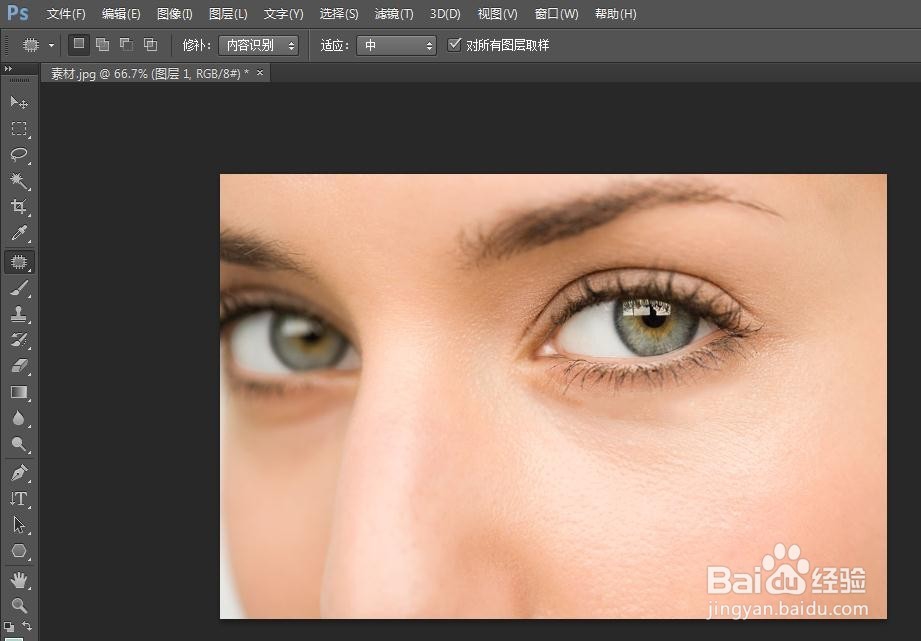ps是平时用的比较多的修图软件,不赞迢鹣嘞仅可以美化图片,而且还可以去除图片上的小瑕疵,那么ps中怎么去眼袋呢?下面就来介绍一下ps中去眼袋的方法,希望对你有所帮助。
工具/原料
Adobe Photoshop CS6
ps中怎么去眼袋
1、第一步:在ps中打开需要去除眼袋的图片。
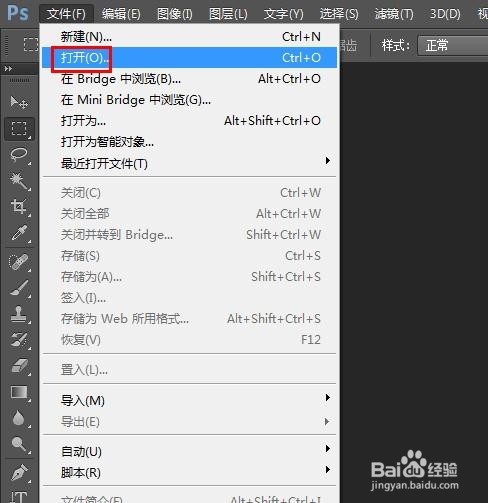
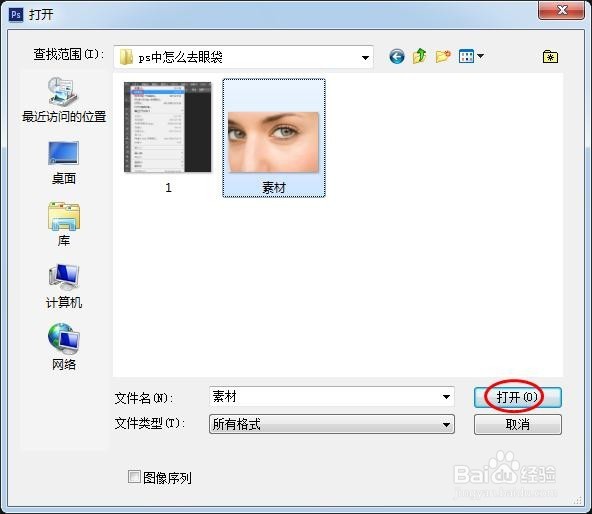

2、第二步:按快捷键Ctrl+J键复制背景图层。
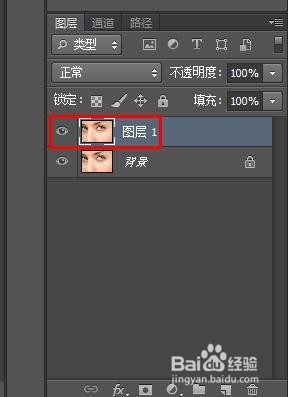
3、第三步:在左侧工具栏中选择“修补工具”。
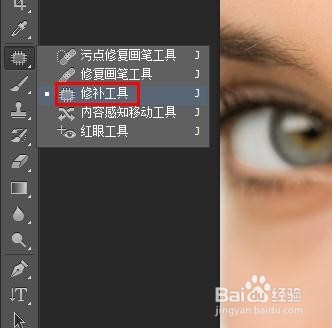
4、第四步:修补方式选择“内容识别”,适应选择“中”。
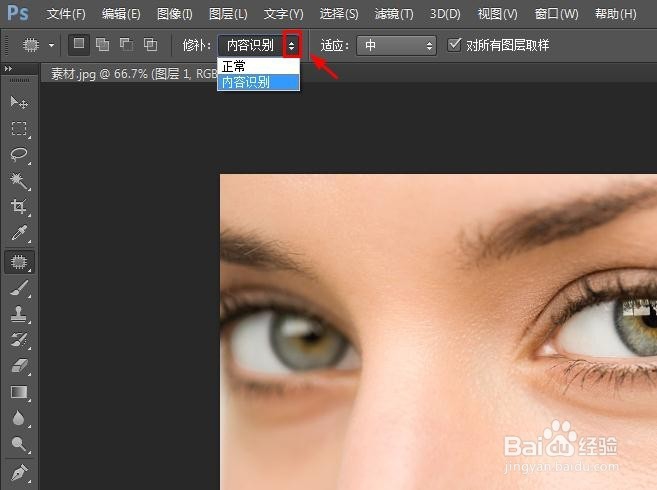
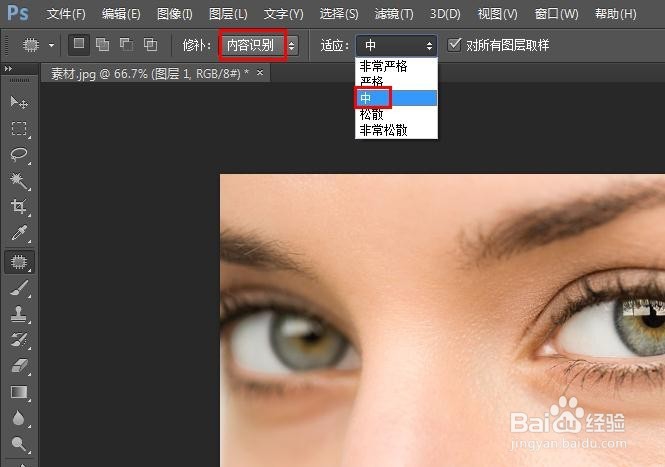
5、第五步:按住鼠标左键选择需要眼袋部分。


6、第六步:按住鼠标左键将选中的部分拖动至目标区。
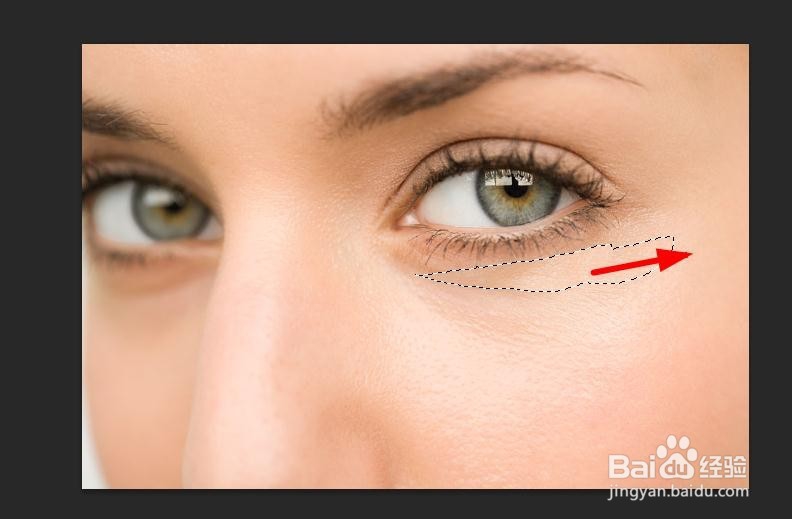
7、第七步:选中的眼袋部分会跟目标区变得一样。
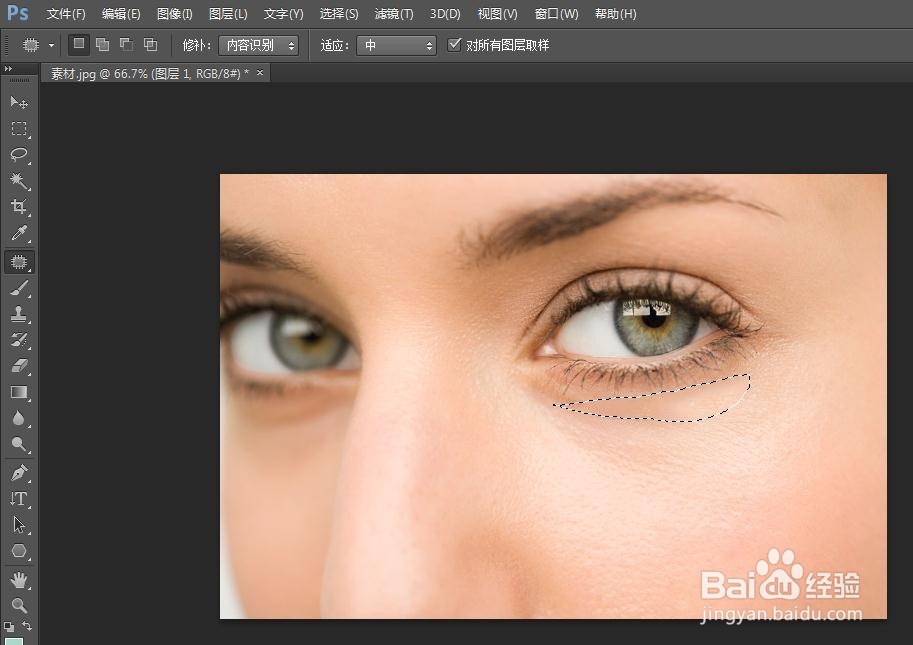
8、第八步:按Ctrl+D键取消选区,完成操作,还可以按照相同的方法继续修复。